4.6 创建桥接曲面
2025年09月26日
4.6 创建桥接曲面
使用
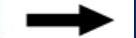

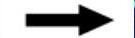
 命令,是用一个曲面连接两个曲面或曲线,并可以使生成的曲面与被连接的曲面具有某种连续性。下面以图4.6.1所示的实例来说明创建桥接曲面的一般过程。
命令,是用一个曲面连接两个曲面或曲线,并可以使生成的曲面与被连接的曲面具有某种连续性。下面以图4.6.1所示的实例来说明创建桥接曲面的一般过程。
Step1.打开文件D:\cat2014.8\work\ch04.06\Blend_surface.CATPart。
Step2.选择命令。选择
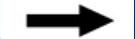


 命令,系统弹出如图4.6.2所示的“桥接曲面定义”对话框。
命令,系统弹出如图4.6.2所示的“桥接曲面定义”对话框。
Step3.定义桥接曲线和支持面。选取曲面边线1和曲面边线2分别为第一曲线和第二曲线,选取图4.6.3所示的曲面1和曲面2分别为第一支持面和第二支持面。
Step4.定义桥接方式。单击“桥接曲面定义”对话框中的 选项卡,在
选项卡,在 下拉列表中选择
下拉列表中选择 选项,在
选项,在 下拉列表中选择
下拉列表中选择 选项,如图4.6.3所示。
选项,如图4.6.3所示。
Step5.单击 按钮,完成桥接曲面的创建。
按钮,完成桥接曲面的创建。
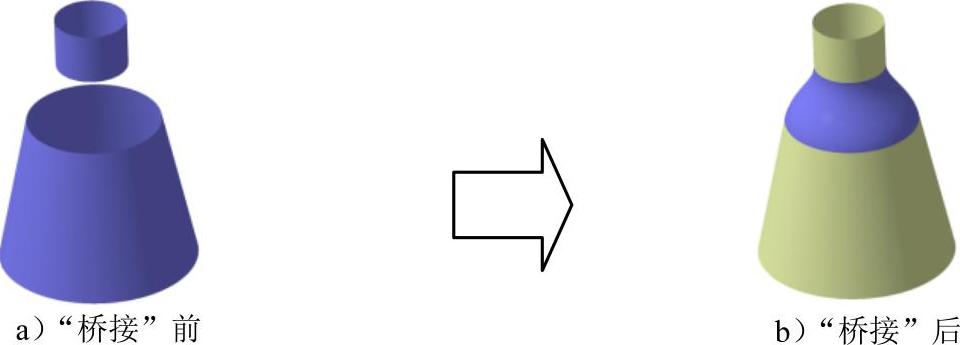
图4.6.1 桥接曲面
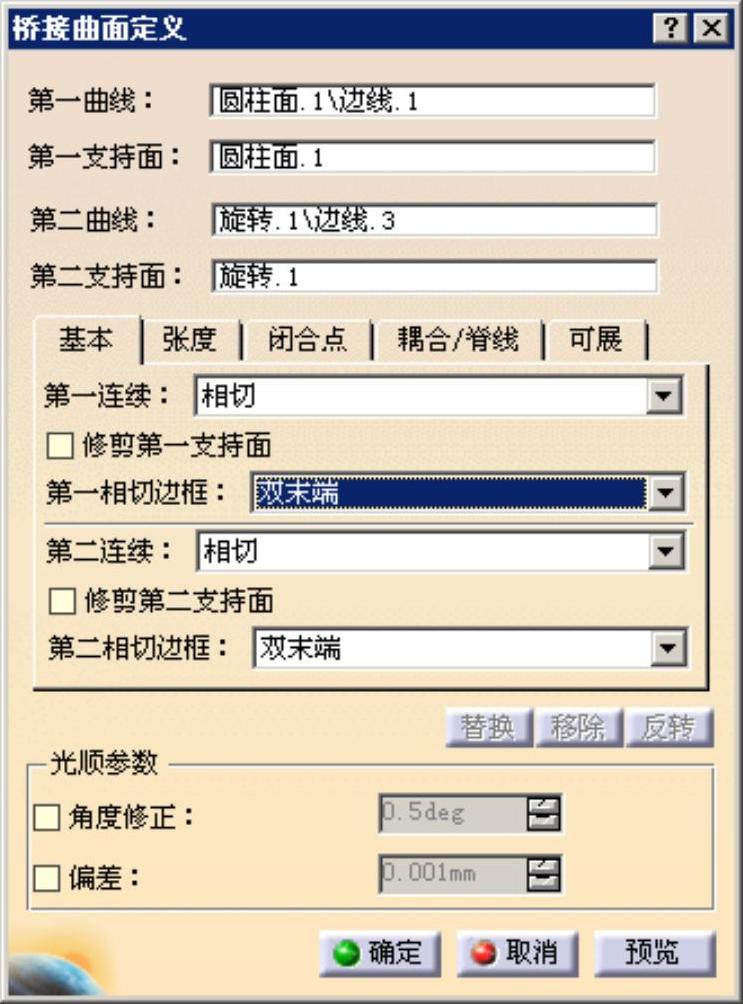
图4.6.2 “桥接曲面定义”对话框
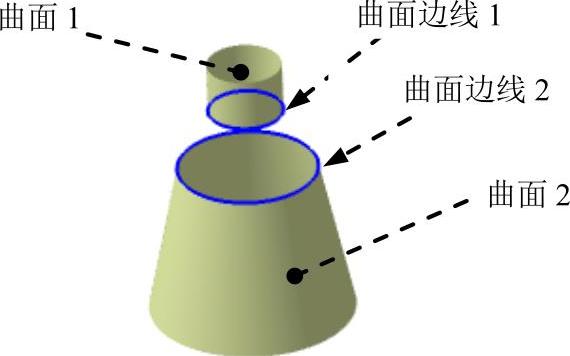
图4.6.3 定义桥接曲线和支持面
